Ändern Sie den Microsoft Office 2013-Standardsuchanbieter
Microsoft Office Büro 2013 / / March 19, 2020
Microsoft Office 2013 bietet eine Funktion zum einfachen Suchen von Text in Dokumenten online. Der Standardsuchanbieter ist Bing, kann jedoch geändert werden.
Eine Microsoft Office 2013-Funktion, die nicht viel Aufmerksamkeit erhält, ist die Möglichkeit, Wörter oder Ausdrücke in Dokumenten online zu suchen. Der Standardsuchanbieter hierfür ist natürlich Microsoft's eigenes Bing, aber Sie können es in Google oder eine andere Suchmaschine ändern, die Sie bevorzugen.
Microsoft Office-Suche
Wenn Sie beispielsweise ein Wort oder eine Phrase in einem Word-Dokument suchen möchten, markieren Sie es einfach und wählen Sie es aus Suche mit Bing. Dadurch wird Ihr Standardbrowser geöffnet und Sie gelangen zu den Suchergebnissen von Bing.
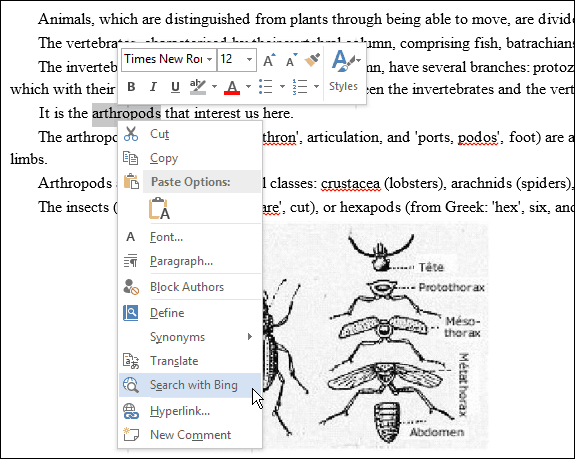
Ändern Sie den Microsoft Office-Suchanbieter
Wenn Sie lieber eine andere Suchmaschine in verwenden möchten Microsoft Office Dokumente an Google, DuckDuckGooder etwas anderes müssen Sie die Registrierung hacken.
Verwenden Sie die Tastenkombination Windows-Taste + R. Um das Dialogfeld Ausführen zu öffnen, geben Sie Folgendes ein: regedit und drücken Sie die Eingabetaste oder klicken Sie auf OK.
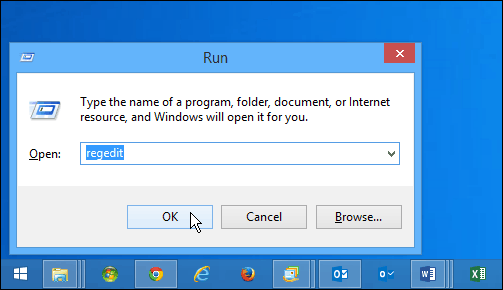
Navigieren Sie dann zu: HKEY_CURRENT_USER \ Software \ Microsoft \ Office \ 15.0 \ Common \ General
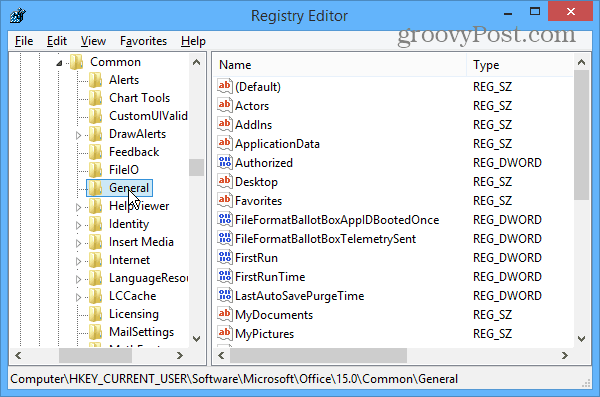
Erstellen Sie im rechten Bereich einen neuen Zeichenfolgenwert und benennen Sie ihn SearchProviderName. Klicken Sie dann mit der rechten Maustaste darauf und wählen Sie Ändern.
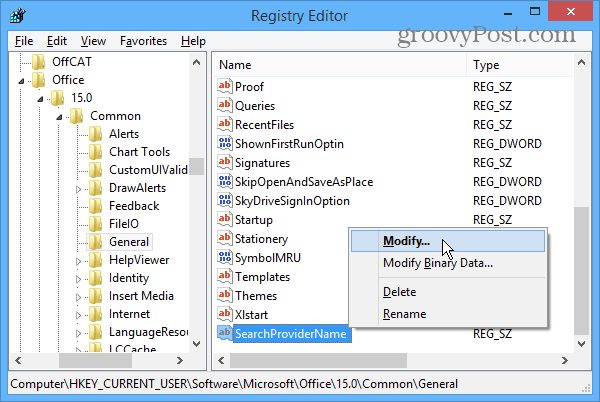
Legen Sie nun im Dialogfeld "Zeichenfolge bearbeiten" das Feld "Wert" für den von Ihnen ausgewählten Suchanbieter fest. Zum Beispiel ändere ich es hier von Bing zu Google.
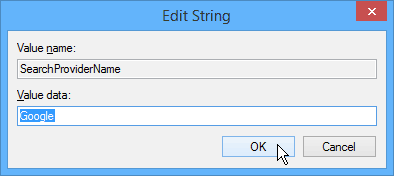
Als Nächstes müssen Sie einen weiteren neuen Zeichenfolgenwert erstellen und diesen benennen SearchProviderURI Klicken Sie mit der rechten Maustaste darauf, und legen Sie die Wertdaten als Pfad zu dem Anbieter fest, den Sie verwenden möchten.
Da ändere ich es auf GoogleIch habe folgenden Pfad eingegeben: http://www.google.com/search? q =
Beachten Sie, dass Sie Folgendes eingeben können, wenn Sie die sichere Version von Google verwenden möchten: https://www.google.com/search? q =
Zu diesem Zeitpunkt sollte Ihr Bildschirm wie in der Abbildung unten aussehen. Ich habe den Registrierungspfad und die beiden von Ihnen erstellten Zeichenfolgenwerte hervorgehoben.
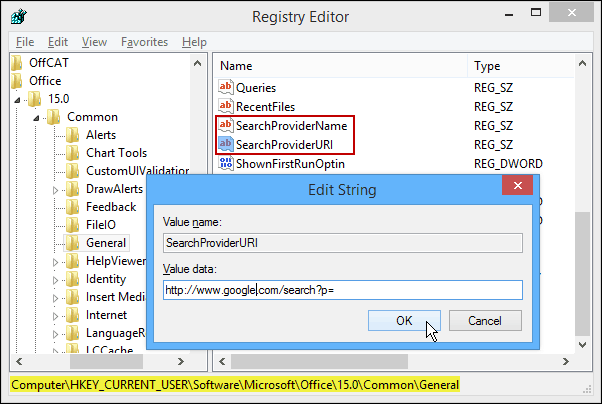
Klicken Sie auf OK und schließen Sie den Registrierungseditor. Öffnen Sie, um sicherzustellen, dass es funktioniert Word 2013Wählen Sie ein Wort oder eine Phrase aus, klicken Sie mit der rechten Maustaste darauf und Sie sollten "Mit Google suchen" anstelle von "Bing" sehen.
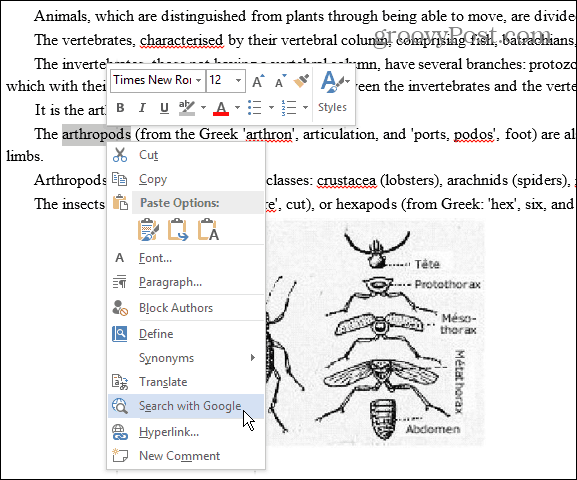
Stellen Sie sicher, dass es auch funktioniert. Wenn dies nicht der Fall ist, wird möglicherweise eine Sicherheitsfehlermeldung angezeigt. Wenn ja, gehen Sie zurück und stellen Sie sicher, dass Sie die URL des Suchanbieters korrekt eingegeben haben. Wenn Sie einen anderen Fehler erhalten oder dieser überhaupt nicht funktioniert, überprüfen Sie, ob Sie alles korrekt eingegeben haben.
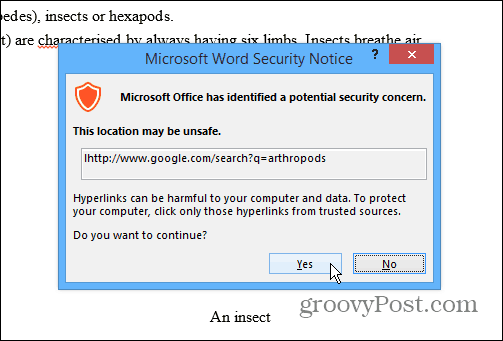
Wenn Sie einen anderen Suchanbieter als Google verwenden möchten, können Sie dies tun. Im Allgemeinen müssen Sie nur zur Startseite der Suchmaschine gehen, die Sie verwenden möchten, eine Suche durchführen und die URL ohne Suchbegriff kopieren und einfügen.
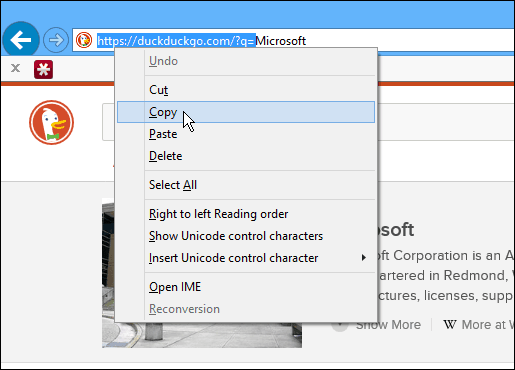
Hier einige Beispiele einiger beliebter Suchanbieter, die Sie möglicherweise verwenden möchten.
Yahoo:http://www.search.yahoo.com/search? p =
DuckDuckGo:https://duckduckgo.com/?q=
Office.com:http://office.microsoft.com/en-us/results.aspx?&ex=2&qu=



